Hogyan változtassuk meg a hangot a Windows 7 bevezetése
A beállított hangsémáját Windows operációs rendszer verziója 7 főmenüben nyomja meg a „Start” gombra, és keresse meg válassza a „Vezérlőpult”. Írja be a „hang” a szövegmezőbe a keresett kifejezést, majd nyissa meg a talált tárgy. Keresse meg a kívánt audio témák hangsémáját a listán, és erősítse meg a választást az OK gomb megnyomásával.
Ahhoz, hogy cserélje ki a hang bemenet a rendszer nincs a listán, akkor kell egy számítógép rendszergazda, és a tulajdonos a fájlt a Windows \ system32 \ imageres.dll. Továbbá arról, hogy a kiválasztott hang mentett .wav formátumban, más formátumok nem fog játszani a rendszert.
Visszatér a fő rendszer „Start” menüt, és keresse meg a tételt „Program” nyitott kapcsolat „Tartozékok” és a futtatás „Explorer a Windows». Keresse meg a fájlt nevű Windows \ system32 \ imageres.dll és másoljuk bármely kényelmes helyen a számítógépen.
Töltse le és telepítse a számítógépre speciális alkalmazás indítási hang váltó, egyszerűsítése és automatizálása a folyamat hang megváltozik, amikor a rendszer indításakor. Nyissa meg a helyi menüt a telepített program kattintva a jobb egérgombbal, és válassza a „Futtatás rendszergazdaként” opciót. A fő ablakban kattintson az „Új üdvözlő hang”, és adja meg a teljes elérési utat a mentett fájlt a .wav formátumban.
A számítógép neve gyakran nevezik a felhasználói fiók nevét, azaz A név, amely megjelenik a jobb felső sarokban a „Start” menü, és amikor elindítja a számítógépet, a számla választó mezőben. „Start”, nyissa meg a menüben módosíthatja a fiók nevét. Ez a bal egérgombbal egyszer a grafikus felhasználói található, a felső része a menü fiókja. A megnyíló ablakban változásokat egy fiókot.
Kattintson a vonal „nevének módosítása fiókja”, és adja meg a kívánt szöveget az „Új fiók neve” szöveg mezőt megnyíló ablakban. Kattintson a "Rename". Fióknév fog változni egy új, és megjelenik a „Start” menü.
A számítógép neve csak karaktereket szabályozza az operációs rendszer. Ezért, ha beír bizonyos karaktereket a számítógép nevét, a szöveg a rendszer hibát jelez: „A számítógép neve nem tartalmazhat tiltott jelek” egy listát az érvénytelen karaktereket. Ezen túlmenően, a számítógép neve nem állhat csak számokat, és nem tartalmazhat szóközt.
A név a számítógép csatlakozik a hálózathoz egyedinek kell lennie, a rövid és érthető a felhasználók számára. Amikor azonos nevű számítógépet kapcsoltak ugyanazon a hálózaton, a rendszer hibaüzenetet küld, és visszaállítja a hálózati kapcsolatot. Ebben az esetben meg kell neveznie az egyik számítógép.
Néhány szolgáltató igényli, hogy speciális számítógép nevét. Ez úgy történik, hogy azonosítsa a személyi számítógép a hálózathoz, és hitelesíteni a fiókot. Ebben az esetben a felhasználó nem jogosult módosítani a számítógép nevét.
Amikor a Microsoft bemutatta az új változat a rendszer, a Windows 7, sok felhasználó Eltartott egy ideig szokni. És néhány jellemzője kissé más oldalakon, vagy egy új megjelenés.

Jelszót a Windows 7 lehet változtatni a fiók beállításait. A hozzáférési készül a vezérlőpulton keresztül, ebben a menüben. Először nyissa meg a „Start” menü, ami a tálcán alul.
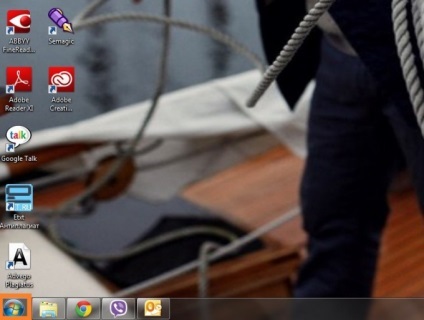
A „Start” menü „Vezérlőpult” található, amely a bal oldalon. Vezérlőpult - ez a része a felhasználói felület a Windows. Segítségével képes alapvető lépéseit A rendszer létrehozása, például, hogy telepíteni vagy eltávolítani programok, a fiók kezelése, beleértve a különleges funkciókat és más műveleteket végezni.
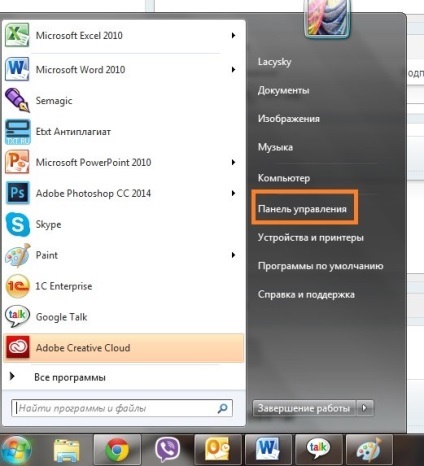
A Windows 7 típusú kezelőpanel eltér az egyik, hogy volt a korábbi verziókban a rendszer. Válassza ki a „Felhasználói fiókok és a család biztonsága”. A központ megjeleníti a két al-tételek: „hozzáadása és eltávolítása a felhasználói fiókok” és a „szülői felügyelet beállítása az összes felhasználó számára.” De ahhoz, hogy a rendszer megváltoztatására jelszót, válassza ki a fő elem.
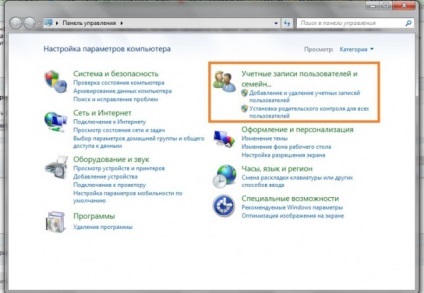
Ez elviszi a számlavezető menüt. Az első menüpont egy közös elem „Felhasználói fiókok”. A következő három al jelzett. Válassza ki a "Change Windows Password".
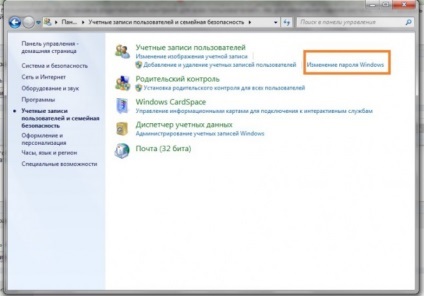
Az új menü, akkor nem csak megváltoztatni a jelszót a rendszer, hanem, hogy távolítsa el, módosíthatja a kép, és a típus és a fiók nevét. Ezen kívül a Másik fiók kezelése, és módosítsa a paramétereket a UAC. Válassza ki a „jelszó módosítása” opciót.
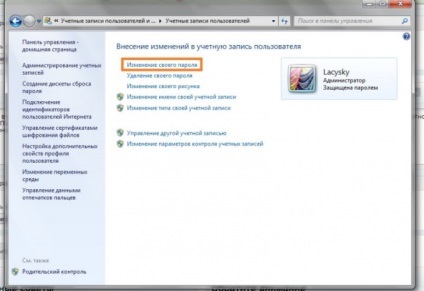
Adja meg a jelenlegi jelszót, majd kétszer az új jelszót, be akarja állítani a rendszert. Használhatja a tippeket, hogyan lehet létrehozni a legbiztonságosabb jelszó, és állítsa be a jelszó emlékeztető. Vegye figyelembe, hogy ha tartalmazza a jelszót betűvel, ez pontosan mit kell írnia minden alkalommal, amikor bejelentkezik. Amellett, hogy egy szót, akkor válasszon ki egy jelszót.
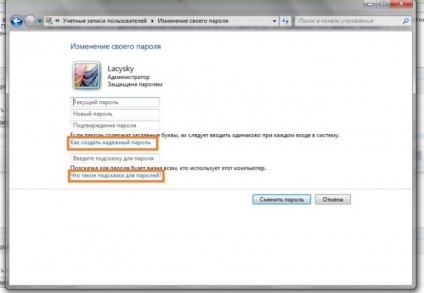
A tippek egy erős jelszót az alábbi adatokat tartalmazza: jelszónak tartalmaznia kell legalább nyolc karakter, nem tartalmazza a cég vagy a felhasználó nevét és teljes szavak, és jelentősen eltér a korábbi jelszavak. Továbbá, a betűk, hogy adjunk a számok és szimbólumok. Az utolsó lépés - erősítse meg a jelszót változás. Ha úgy dönt, hogy nem változik meg, akkor válassza a „Cancel”, vagy egyszerűen csak zárja be a Jelszó módosítása ablakban.
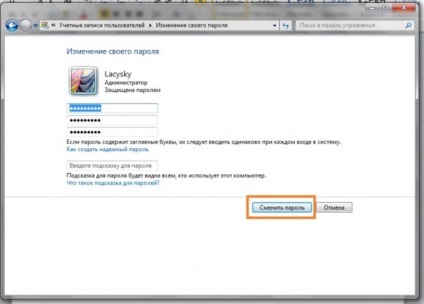
Recovery rekord a számítógéphez, kombinációját használja a Ctrl + Alt + Delete. Eredő menü öt elem, jelölje be a „A számítógép zárolása”. Amikor egy jelszót, figyeljen CapsLk gombra, és ellenőrizze, hogy nem nyomta.